联想电脑打不开程序错误的解决方法(排除电脑程序错误的技巧与步骤)
在使用联想电脑的过程中,我们常常会遇到程序无法正常打开的问题。这些错误可能导致我们无法继续进行工作或者享受娱乐。本文将分享一些解决这些问题的方法和技巧,帮助您快速排除联想电脑程序错误。
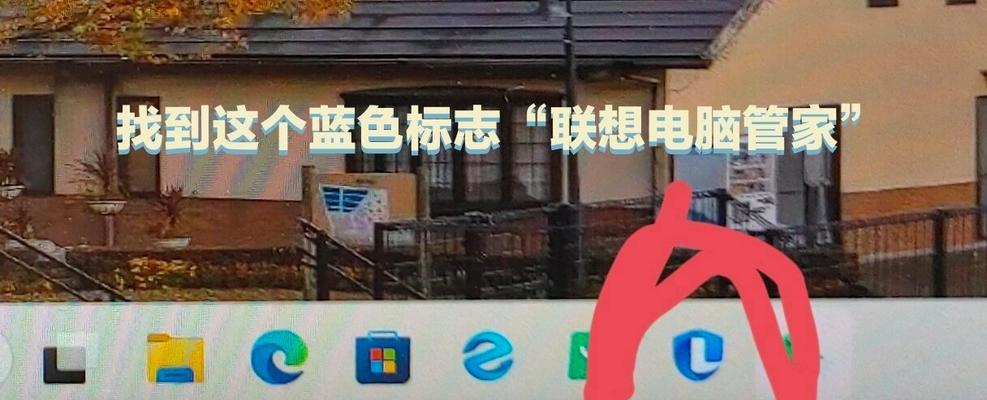
一、检查电脑系统更新是否完整
在开始解决程序错误之前,首先确保您的联想电脑系统已经进行了最新的更新。点击开始菜单,选择“设置”,然后点击“更新和安全”,在此处可以查看系统是否有可用的更新。如果有更新可用,请点击“安装更新”按钮。
二、查看程序所需的系统配置
每个程序都有一定的系统要求和配置,如果您的联想电脑不符合程序所需的配置,那么它可能无法正常运行。请参考程序的官方网站或说明文件,查看您的电脑是否满足最低要求。

三、关闭其他运行的程序
有时候,其他正在运行的程序可能会与您尝试打开的程序发生冲突,导致错误。尝试关闭其他正在运行的程序,然后重新打开您想要使用的程序,看是否问题得到解决。
四、重新安装程序
如果某个程序反复出现错误并且无法打开,您可以尝试重新安装该程序。卸载当前的程序,然后重新下载最新的安装文件,按照提示进行安装。重新安装通常可以解决由程序文件损坏引起的错误。
五、清理磁盘空间
联想电脑硬盘空间不足可能导致程序无法正常运行。打开文件资源管理器,右键点击主硬盘驱动器(通常是C盘),选择“属性”,然后查看可用空间。如果可用空间过低,尝试删除不必要的文件或者使用磁盘清理工具进行清理。

六、更新显卡驱动程序
显卡驱动程序是联想电脑运行程序所必需的重要组件之一。过时的显卡驱动程序可能导致程序错误。打开设备管理器,展开“显示适配器”选项,右键点击您的显卡,选择“更新驱动程序”。跟随向导完成更新操作。
七、运行系统文件检查
联想电脑可能存在损坏或丢失的系统文件,这些问题可能导致程序错误。按下Windows键+R键,输入“cmd”,然后在命令提示符窗口中输入“sfc/scannow”并按下回车键,系统将自动扫描并修复任何发现的问题。
八、检查病毒和恶意软件
恶意软件和病毒可能会干扰您的联想电脑正常运行程序。运行最新的杀毒软件进行全面扫描,确保您的电脑没有受到威胁。
九、尝试安全模式启动
如果您的联想电脑仍然无法打开程序,可以尝试在安全模式下启动。按下电源按钮,然后持续按下F8键,直到出现启动选项界面。选择“安全模式”,然后尝试打开程序,查看是否仍然存在错误。
十、重置电脑设置
某些设置更改可能导致联想电脑无法正常运行程序。点击开始菜单,选择“设置”,然后点击“更新和安全”,在“恢复”选项卡中选择“开始”按钮下的“重置此电脑”选项,按照提示进行重置。
十一、检查硬件故障
某些程序错误可能与硬件故障有关。如果您尝试了以上所有方法仍然无法解决问题,建议联系专业维修人员检查您的联想电脑硬件是否存在问题。
十二、使用系统还原
如果您最近安装了新的程序或驱动程序,并且程序错误是从那时开始出现的,您可以尝试使用系统还原。点击开始菜单,选择“设置”,然后点击“更新和安全”,在“恢复”选项卡中选择“开始”按钮下的“系统还原”,按照提示还原系统。
十三、升级操作系统
如果您的联想电脑使用的是过时的操作系统,那么某些程序可能无法兼容。考虑升级您的操作系统到最新版本,以确保与程序的兼容性。
十四、联系技术支持
如果您尝试了以上所有方法仍然无法解决问题,建议联系联想电脑的技术支持团队,寻求专业帮助。
遇到联想电脑无法打开程序错误时,我们可以从检查系统更新、查看系统配置、关闭其他运行的程序等角度入手。如果问题仍然存在,可以尝试重新安装程序、清理磁盘空间、更新显卡驱动程序等方法。如果问题依然无法解决,可以尝试其他措施如运行系统文件检查、检查病毒和恶意软件等。如果以上方法都无法解决问题,建议联系联想电脑的技术支持团队,获得专业帮助。
作者:游客本文地址:https://www.kinghero.com.cn/post/5756.html发布于 今天
文章转载或复制请以超链接形式并注明出处智酷天地
